
Firefoxで日本語を設定するにはどうすればよいですか? PHPエディターのXiaoxinさんは、多くのユーザーがFirefoxを使用する際に日本語を使用する必要があるが、日本語の設定方法に悩んでいることを知りました。このため、編集者は、問題の解決に役立つことを願って、Firefox での日本語の設定に関するこの詳細なチュートリアルを提供します。
1. まず、コンピューターで Firefox ブラウザーを開きます。
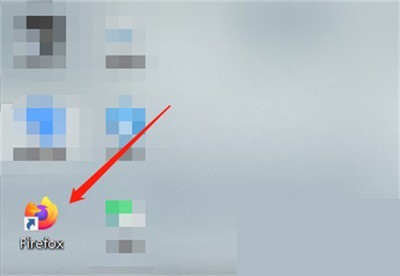
2. 次に、右上隅にある 3 本の水平線をクリックします。
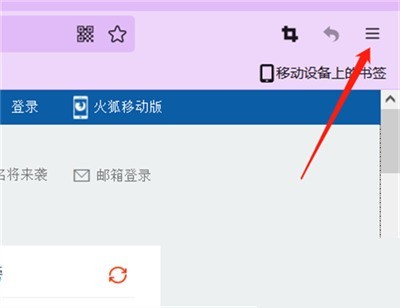
3. 展開された列の[設定]をクリックします。
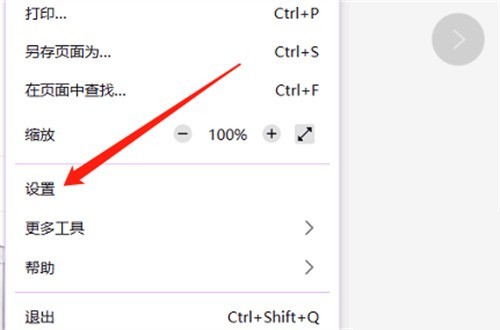
4. 次に、下にスライドして言語を見つけ、[バックアップ言語の設定]をクリックします。
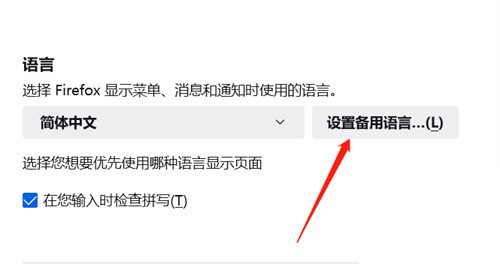
5.言語で[日本語]を選択します。
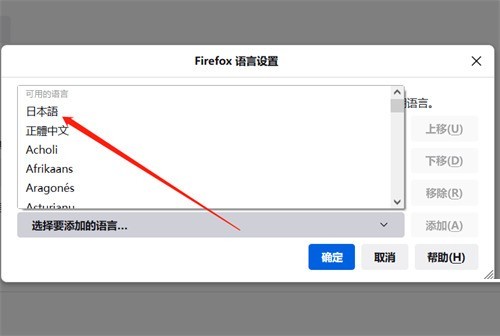
6. 最後に[追加]をクリックして完了です。
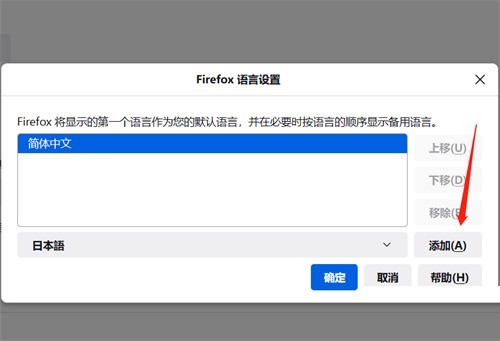
以上がFirefoxで日本語を設定する方法_Firefoxで日本語を設定するチュートリアルの詳細内容です。詳細については、PHP 中国語 Web サイトの他の関連記事を参照してください。